安裝使用於 HoloLens 2 的 PIX
PIX 是 Windows 上 DirectX 12 應用程式的效能微調和偵錯工具,但也可用於 12 上使用 Direct3D 11 的 DirectX 11。
必要條件
- 計算機上安裝的 PIX 版本 2308.30。
- 最新的 Windows SDK for IPoverUSB ,能夠透過 USB 將 HoloLens 2 連線到電腦。
- 應用程式的 ARM64 組建。 PIX 僅支援ARM64。
- HoloLens2 必須透過USB纜線連線到電腦。
注意
某些設定,例如使用 Windows 測試人員組建 可能會中斷 HoloLens 2 上的 PIX。 如果發生這種情況, 請重新刷新您的裝置 以清除所有數據,並重複下列指示。
設定
- 開啟 開發人員模式 與 裝置入口網站:
- 從混合實境首頁開啟 設定 :
![HoloLens 功能表的螢幕快照,其中已醒目提示 [設定] 按鈕](images/pix-img-01.jpg)
- 選取 [更新與安全性]:
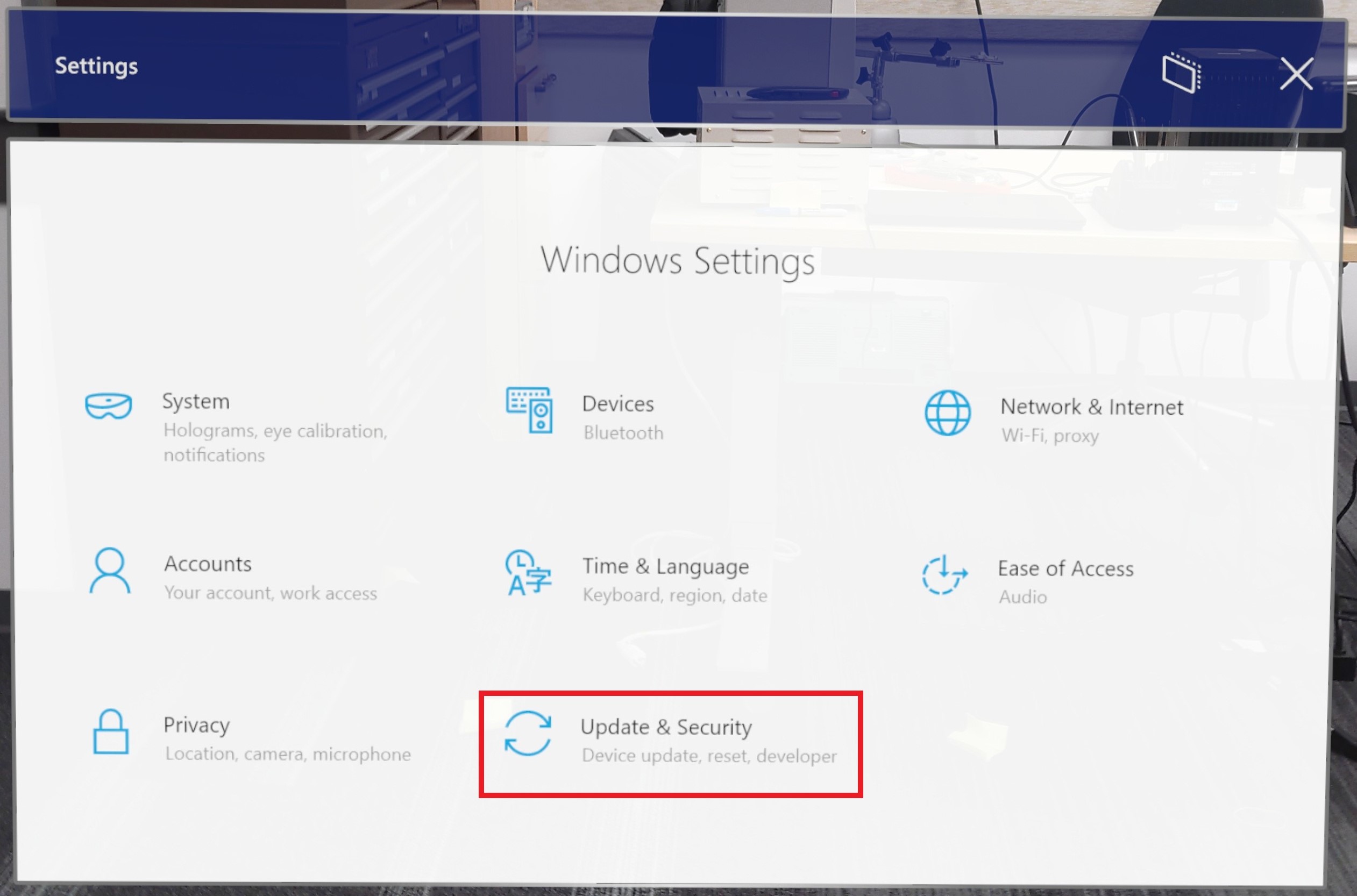
- 針對開發人員選取:
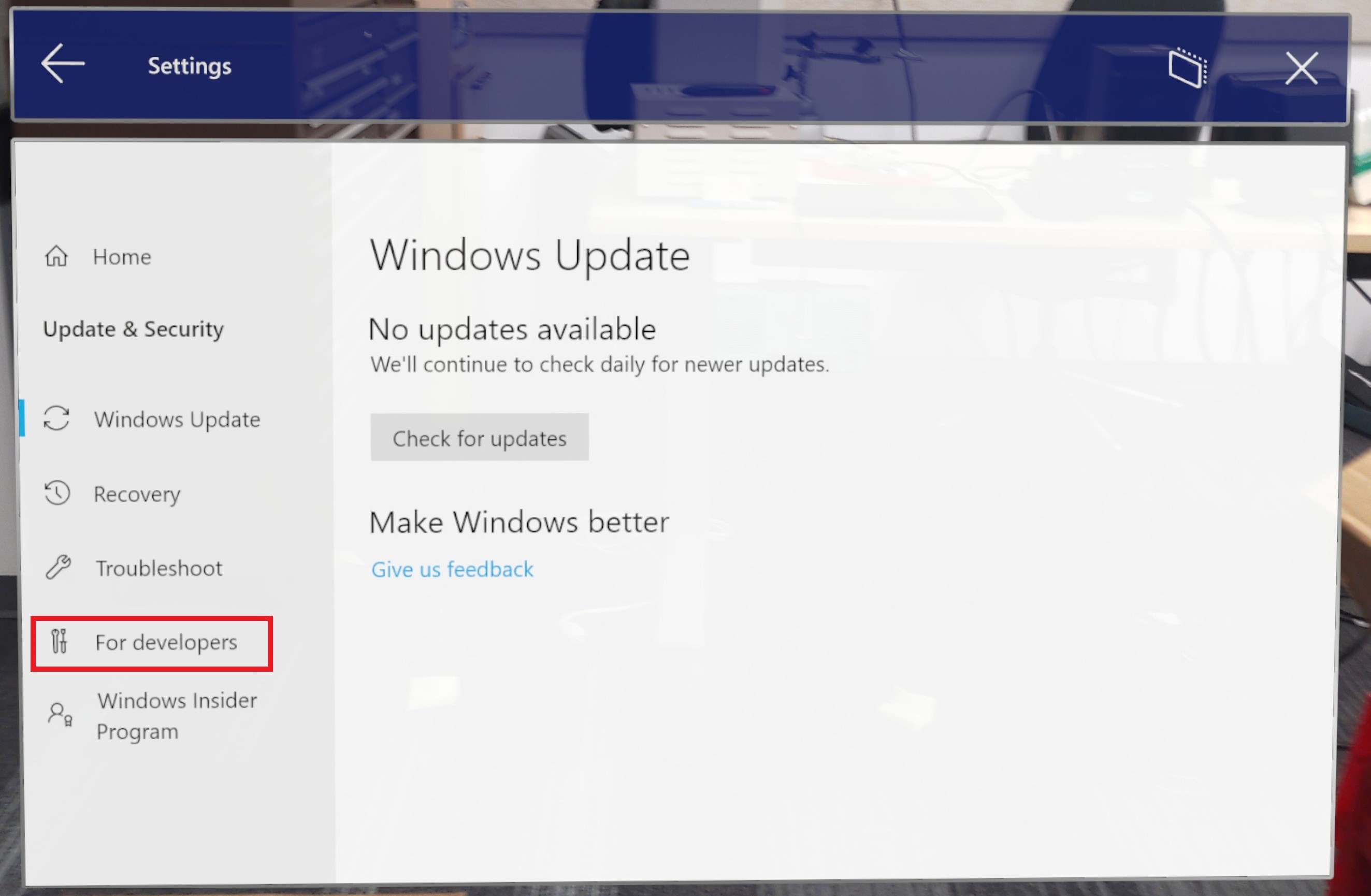
- 開啟 使用開發人員功能 並 啟用裝置入口網站
![[開發人員] 視窗在設定中開啟的螢幕快照,其中已醒目提示 [啟用裝置入口網站] 按鈕](images/pix-img-04.jpg)
![開發人員視窗在設定中開啟的螢幕快照,其中已醒目提示 [開發功能] 切換](images/pix-img-05.jpg)
- 當裝置仍然連線、喚醒且使用者登入時,請啟動Visual Studio。
重要
請確定您的裝置不是處於待命模式或睡眠狀態。 如果您在此步驟時遇到問題,請參閱 Windows Device Portal 指示。
準備部署
- 在 Visual Studio 中,將 ARM64 設定為平臺,並將 [裝置] 設定為裝置:

- 當 Visual Studio 提示您從裝置輸入 PIN 時:
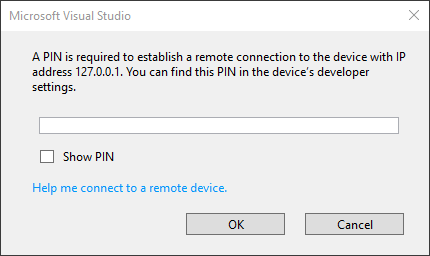
- 從殼層選取 [設定 ]
- 選取 [更新與安全性]
- 選取 \[適用於開發人員\ ],然後按 \[裝置探索\] 下方的 \[ 配對\]
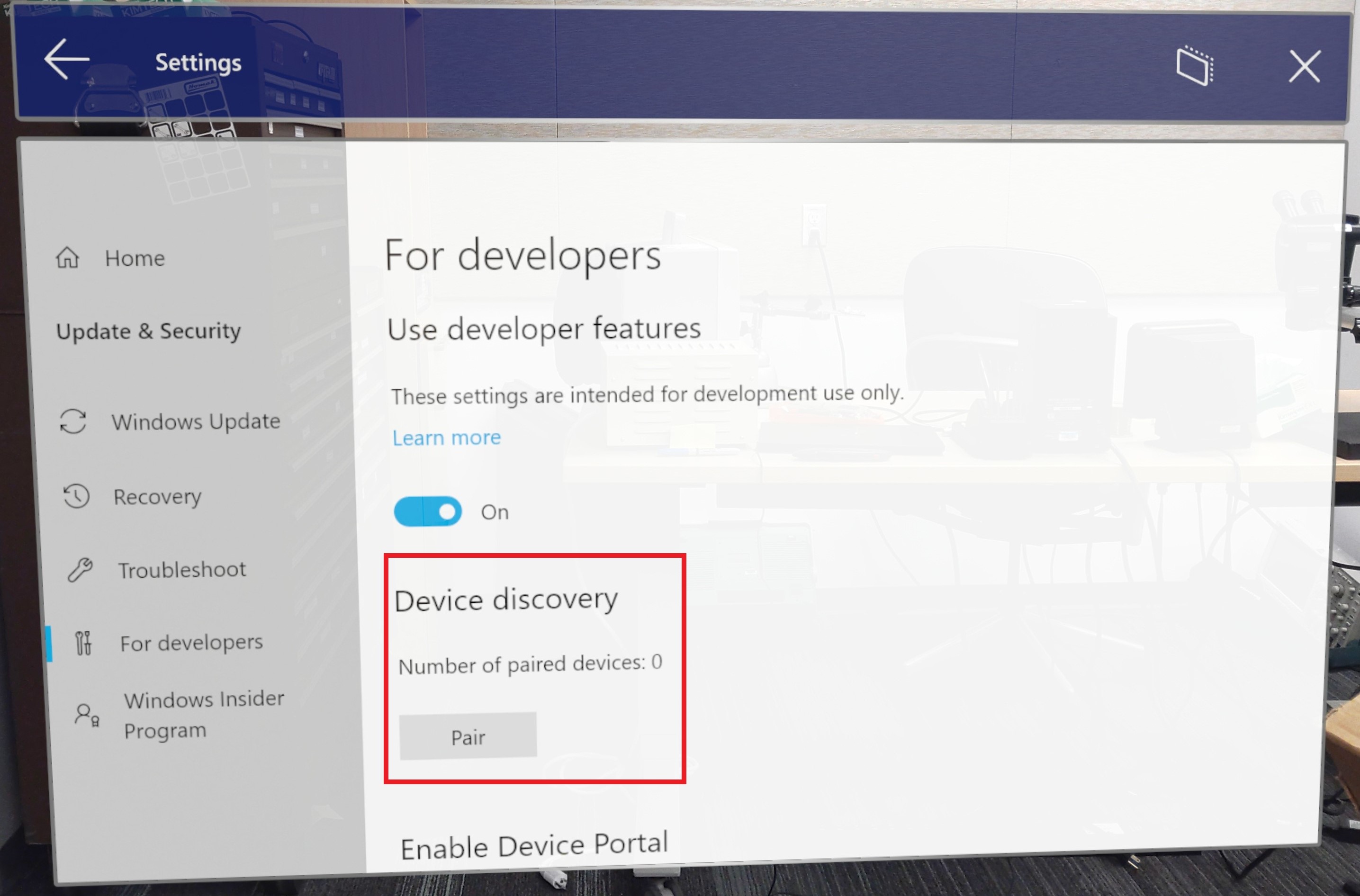
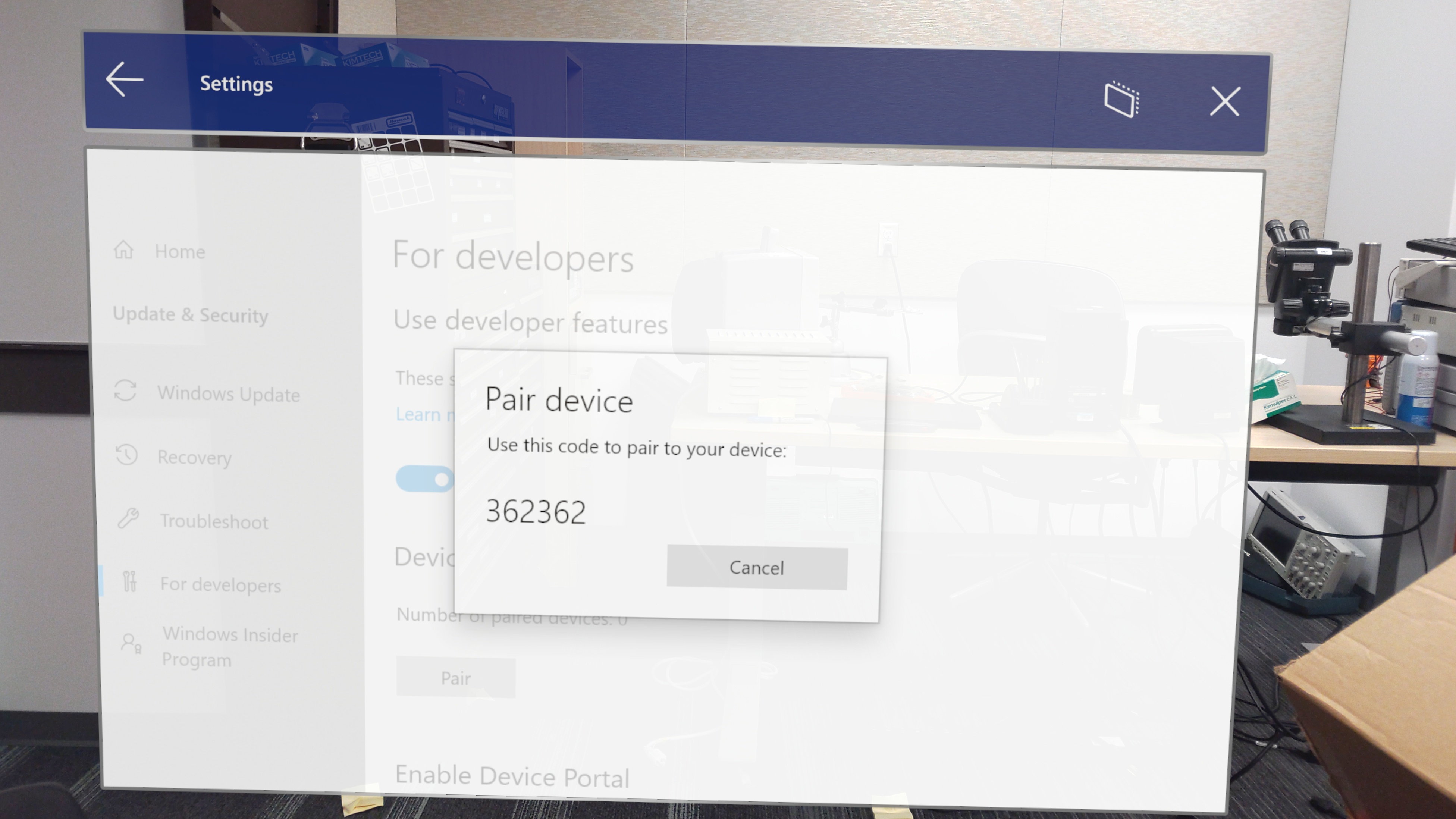
- 在 Visual Studio 中輸入產生的 PIN 號碼
- Visual Studio 會將應用程式部署至連線的 HoloLens 2,視應用程式而定,可能需要幾分鐘的時間。
啟動 PIX
首先,使用裝置入口網站來確認應用程式未在 HoloLens 2 上執行。 然後,啟動 PIX、連線到您的裝置,然後選取 [ 首頁]:
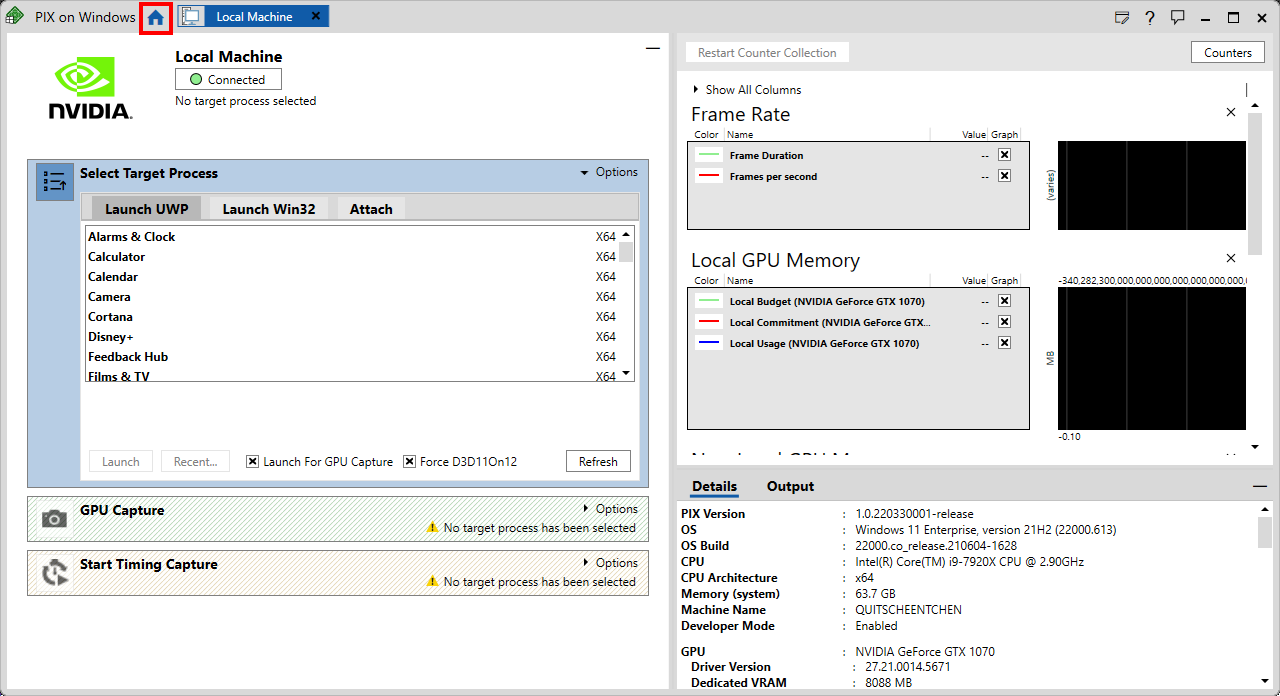
- 從左側功能表中選取 [ 連線 ]:
![PIX 應用程式左側功能表的螢幕快照,其中已醒目提示 [連線] 按鈕](images/pix-img-11.png)
從 [ 計算機] 索引標籤中,選取 [ 新增],然後輸入下列認證:
- 別名:最多由使用者自行決定
- 主機名或IP位址:127.0.0.1
選取 [計算機] 索引標籤右下方的 [連線]:
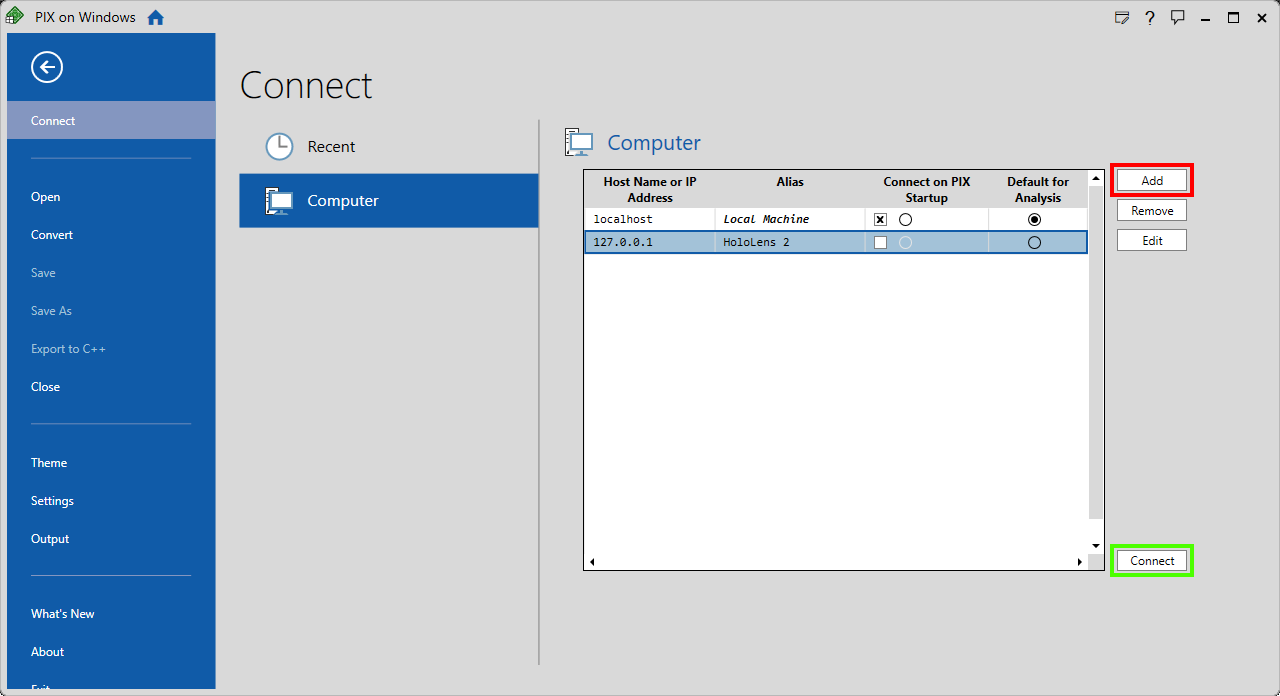
注意
第一個連線一律較慢,因為正在複製二進位檔。
當 PIX 已連線到 HoloLens 2 時,請在 [啟動 UWP] 索引標籤的 [選取目標進程 ] 區段中尋找您的應用程式,然後確定 [啟動 GPU 擷取 為作用中]。
如果您的應用程式是在 DX11 上執行,請確定 已選取 [強制 D3D11On12 ]。
按兩下 [ 啟動]:
![PIX 應用程式的螢幕快照,其中已醒目提示 [選取目標進程] 視窗和 [啟動] 按鈕](images/pix-img-13.png)
已擷取 GPU
- 按兩下 [GPU 擷取] 區段中的 [相片] 來啟動 GPU 擷取:
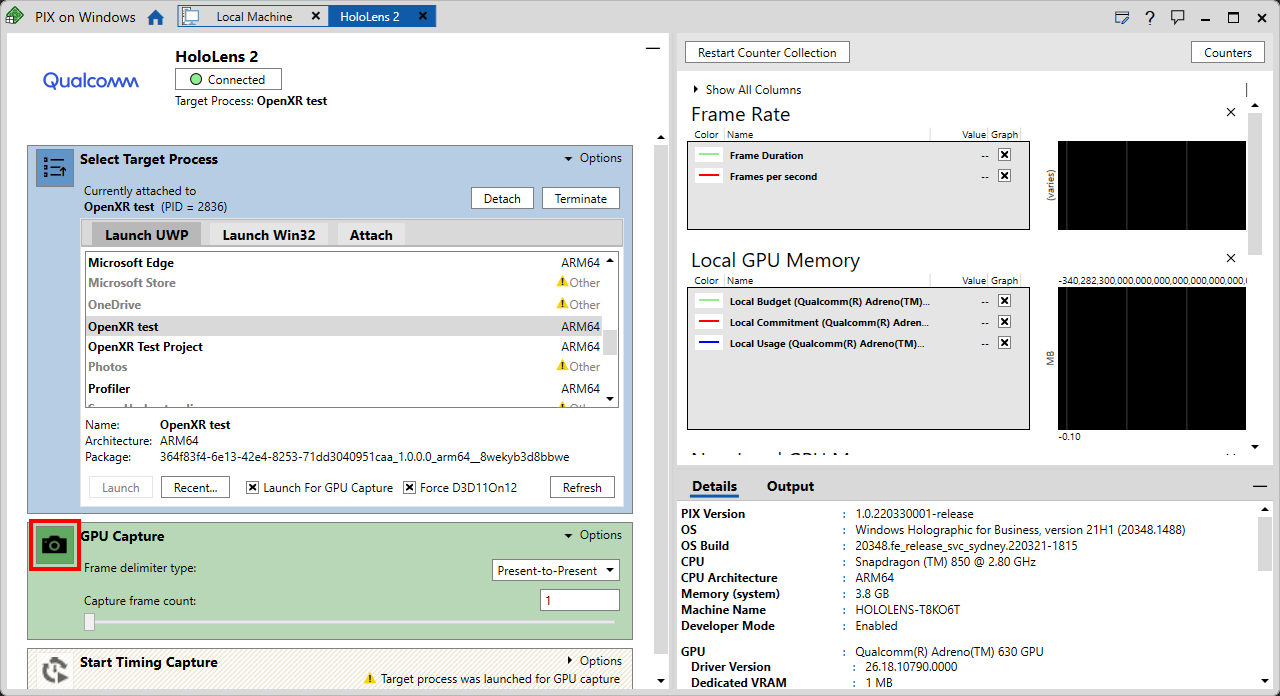
- 單擊 [GPU 擷取] 面板中產生的螢幕快照,以開啟擷取以進行分析:
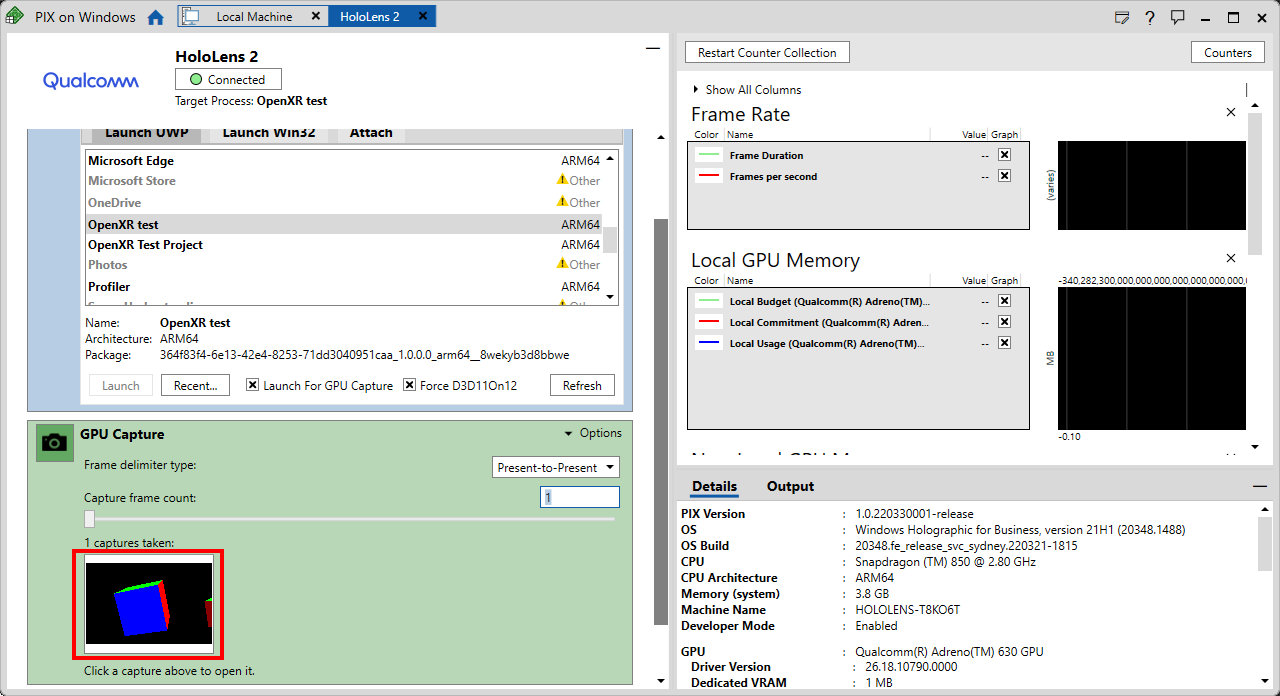
- 按 [開始] 開始分析:
![已醒目提示 [開始] 按鈕的 PIX 應用程式的螢幕快照](images/pix-img-16.png)
重要
如果您在擷取 GPU 擷取之後收集計時數據,則必須重新啟動頭戴式裝置。 這是裝置的一次性重新啟動,而且需要計時數據收集。
PIX 現已可供使用! 如需如何使用 PIX 的簡介,請參閱 PIX GPU 擷取。